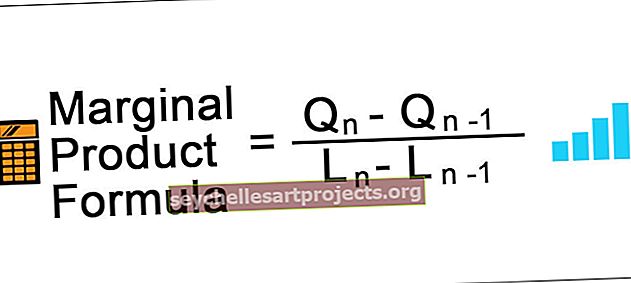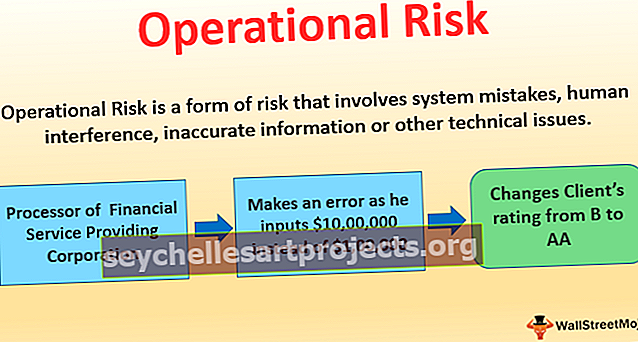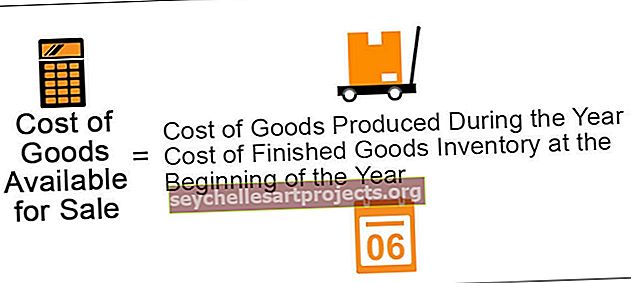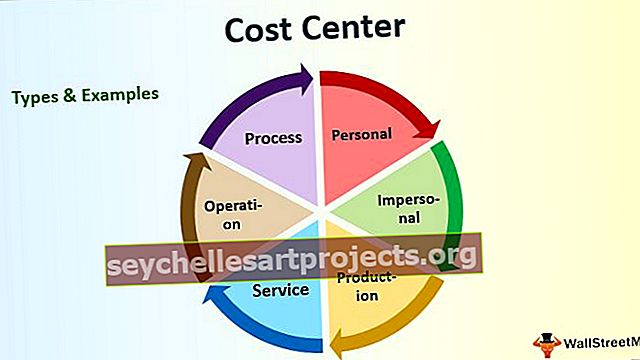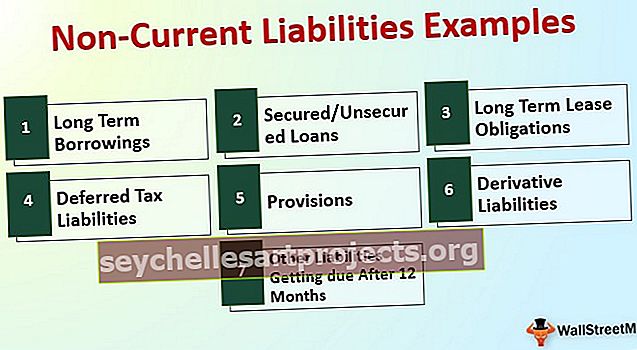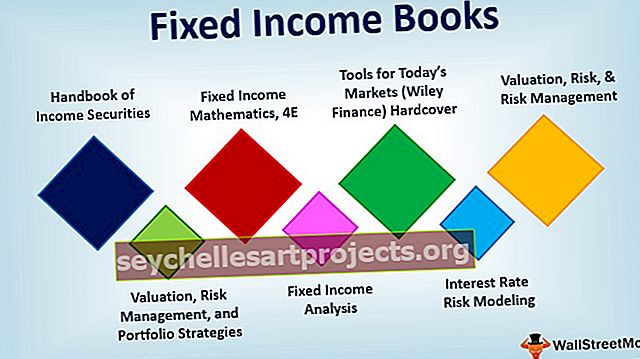Funktsioon LOOKUP Excelis (valem, näited) | Kuidas kasutada?
LOOKUP Exceli funktsioon
Otsingut võib nimetada ka funktsiooni vlookup vanemaks versiooniks, kus vlookupis otsime võrdlusväärtust ja sobitame selle kogu tabelis või andmetes, otsinguväärtuses teeme sama ühes veerus või reas, on kaks funktsiooni kui funktsioonid erinevad argumendid, siis kui kasutame Excelis otsingu valemit, küsitakse, millist funktsiooni soovime kasutada.
Funktsioon LOOKUP tagastab väärtuste vahemikust (rida või veerg) või massiivist. See on Exceli sisseehitatud funktsioon.
VAATAMINE Vormel
LOOKUP valemi süntaks: 1 (vektor)

Selles LOOKUP-valemis kasutatud argumendid
- väärtus - väärtus, mida otsida .
- look_vector - rida või veeruvahemik , milles väärtust otsitakse . Vektor tuleks sortida kasvavas järjekorras
- result_vector - [valikuline] Rida või veerude vahemik, mis vastab otsingu_vektorile ja sisaldab soovitud väljundit .
LOOKUP Vormeli süntaks II: (massiiv)

Funktsioon LOOKUP excel otsib väärtust massiivi esimesest reast või veerust ja tagastab vastava väärtuse massiivi viimasest reast või veerust.
Selles LOOKUP-valemis kasutatud argumendid
- väärtus - väärtus, mida otsida.
- massiiv - väärtuste massiiv. Massiivi esimene rida / veerg sarnaneb ülaltoodud otsingu_vektoriga (süntaks I) ja massiivi viimane rida / veerg sarnaneb ülaltoodud tulemuse vektoriga (süntaks I).
Selgitus
Sõltuvalt antud massiivi rea ja veeru suurusest otsustab funktsioon, kas arvestada otsinguks rida või veergu. Kui rea suurus on suurem kui veeru suurus, otsib see väärtust esimesest reast. Kui rea suurus on veeru suurusest väiksem või sellega võrdne, otsib see väärtust esimesest veerust ja tagastab viimase veeru vastava väärtuse.
Result_vector ja lookup_vector peaks olema sama suurusega. Otsimisriba funktsioon paistab silma otsingud raha sisse lookup _ vektori ja tagastab väärtuse sama positsiooni result_vector . Kui see parameeter välja jätta, tagastab see esimese andmeveeru. Väärtus , lookup_vector ja result_vector võib olla ükskõik andmetüüp - arvuline väärtus, string, kuupäevad, valuuta jne
Väljund
Otsimisriba tagastab funktsioon andmeid kirjutage nagu string, numbriline, kuupäev jne See andmetüüp on sarnane andmetüüp on result_vector . Kuid see tagastab ainult ühe andmetüübi. Kui on olemas kordamine raha sisse lookup _ vektor , kaalub ta viimase esinemise raha sisse lookup _ vektori ja tagasi oma vastavate väärtus tulemus _ vektor .
Kui väärtust otsinguvektoris pole
Kui funktsioon LOOKUP ei leia otsingu _ vektorist täpset vastet , loeb see otsingu_vektori suurima väärtuse, mis on väiksem või võrdne väärtusega . Kui väärtus on väiksem kui kõik otsinguvektori väärtused, annab Exceli funktsioon LOOKUP vea. Kui otsingu_vektorit pole järjestatud kasvavas järjekorras, tagastab Exceli funktsioon LOOKUP vale väärtuse. Sellistel juhtudel võite kaaluda funktsiooni VLOOKUP kasutamist.

Kuidas kasutada funktsiooni LOOKUP Excelis?
Funktsioon LOOKUP on väga lihtne ja hõlpsasti kasutatav. Mõistame funktsioonide LOOKUP funktsionaalsust näidetega.
Selle LOOKUP Function Exceli malli saate alla laadida siit - LOOKUP Function Exceli mallNäide 1
Oletame, et teil on üksuste loend, mis ütleb lilled, selle identifikaator ja see on uusim hind, nagu allpool näidatud.

Nüüd saate ID abil välja tõmmata lille hinna. Sama süntaks oleks:
LOOKUP (ID_otsinguni, A5: A10, C5: C10)
Väärtus, mida soovite otsida, võib olla ka lahtriviide. Oletame, et ID, mida soovite otsida, asub E5-s, siis on süntaks järgmine:
VAATAMINE (E5, A5: A10, C5: C10)

Ülaltoodud süntaks tagastab 50.
Samamoodi võite selle hinna otsimiseks kasutada lille nime. Kui soovite vaadata orhidee hinda, annate süntaksi järgmiselt:
LOOKUP (“orhidee”, B5: B10, C5: C10)
mis tagastab 90.
Näide 2
Oletame, et teil on andmeid mitme 2009. aastast tehtud tehingu kohta, nagu allpool näidatud.

Nüüd, kui lahtris D4 on ükskõik milline aasta, saate järgmise süntaksiga ekstraheerida sellel aastal viimase tehingu andmed:
= VAATAMINE (D4, AASTA (A4: A18), B4: B18)
kus YEAR (A4: A18) võtab aasta välja A4: A18 kuupäevadest.

Kuna D4 = 2012, tagastab see 40000.
Samamoodi saate välja võtta viimase märtsikuus tehtud tehingu järgmiselt:
= VAATAMINE (3, KUU (A4: A18), B4: B18)
mis tagastab 110000
Näide # 3
Veeru viimase kirje saate hankida ka funktsiooni LOOKUP Exceli abil. Oletame, et teil on veerus B andmeid (ID-de loend),

veeru B viimase kirje saate tuvastada valemi LOOKUP Exceli abil:
= VAATAMINE (1,1 / (B: B ””), B: B)
Siin on väärtus 1; otsingu_vektor on 1 / (B: B ””); tulemus_vektor on B: B.
B: B ”” moodustab rea tõelise ja vale massiivi. Tõene tähendab, et mingi väärtus on olemas ja vale tähendab puudumist. Seejärel jagatakse 1 selle massiivi abil, moodustades teise massiivi 1 ja 0, mis vastab tõesele ja valele.
Väärtus on 1, nii et see otsib massiivist 1 ja 0 1, sobib viimase 1-ga ja tagastab vaste vaste väärtusele. Vastav väärtus on siin tegelik väärtus sellel positsioonil, mis on ülaltoodud otsingufunktsiooni näites 10.

Kui lahtris B23 on viimane väärtus 20, tagastab see 20, nagu allpool näidatud.

Võtame massiivi otsingufunktsiooni näite, kus kasutaksite süntaksit II.
Näide 4
Oletame, et teil on massiiv B3: I24, mille 1. veerus on õpilase nimenumber (ID), millele järgnevad nende nimed, märgid viies erinevas õppeaines ja keskmised märgid on kinnitatud viimasesse veergu, nagu allpool näidatud.

Kõigi õpilaste keskmised hinded saate kätte saada tema isikutunnistuse abil. Kui otsitav ID on lahtris K4, antakse süntaks järgmiselt:
VAATAMINE (K4, B4: I24)

See tagastab õpilase vastavad keskmised hinded.
Asjad, mida meeles pidada
- Otsingu_vektor tuleb sortida kasvavas järjekorras.
- Tulemuse_vektor ja otsingu_vektor peaksid olema sama suurusega.
- Kui väärtust otsinguvektoris ei leidu, sobib funktsioon otsinguvektori suurima väärtusega, mis on väiksem või võrdne väärtusega.
- Kui otsingu_väärtus on suurem kui kõik otsingu_vektori väärtused, sobib funktsioon viimase väärtusega.
- Kui väärtus on väiksem kui otsingu_vektori väikseim väärtus, tagastab funktsioon vea (# N / A).
- See ei ole tõstutundlik.
Rakendused
Funktsiooni LOOKUP kasutatakse väärtuse leidmiseks, kui üks selle paaridest on teada. Järgnevalt on toodud mõned funktsiooni rakendused:
- Eemaldage kauba hind selle identifikaatori abil
- Leidke raamatukogust raamatu asukoht
- Hankige viimane tehing kuu või aasta kaupa
- Kontrollige kauba uusimat hinda
- Leia arv- / tekstiandmetest viimane rida
- Hankige viimase tehingu kuupäev